
Alternate Text Browser(多功能纯文本管理助手)
v3.070 官方版- 软件大小:1.93 MB
- 更新日期:2019-11-06 13:45
- 软件语言:简体中文
- 软件类别:文字处理
- 软件授权:免费版
- 软件官网:待审核
- 适用平台:WinXP, Win7, Win8, Win10, WinAll
- 软件厂商:

软件介绍 人气软件 下载地址
Alternate Text Browser是一款简单易用的多功能纯文本管理助手,软件旨在帮助用户同时打开多个TXT或者文档,并帮助用户快速进行或查看、审核,其内置了一个浏览器,您可以快速从资源浏览器中打开文档进行查看,而且支持 高亮显示活动行、自动换行、HTML预览、刷新HTML预览、显示/隐藏文件夹、同步到文件夹、在文件中查找、全部查找下一个、查找正则表达式、替换正则表达式、小写字母、优化源代码等多种强大的功能,为用户带来完善的文本编辑与查看解决方案,有需要的朋友赶紧下载吧!
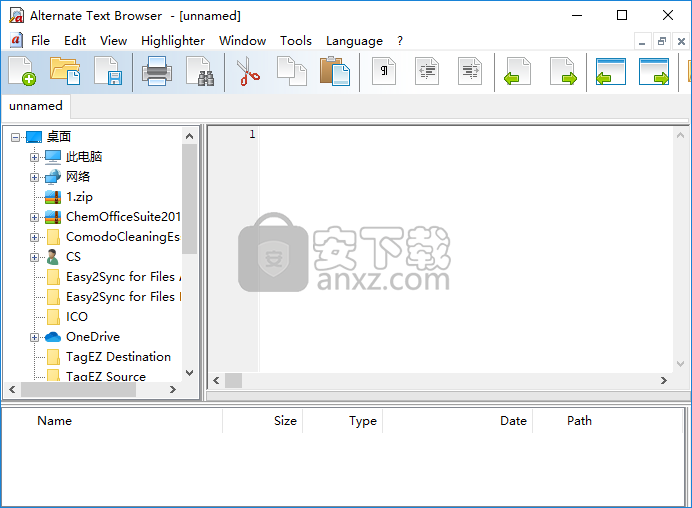
软件功能
允许快速浏览文本文件。
该程序可以打开多个文本文件并重新加载已打开的文本文件。
此外,如果检测到更改,可以及时审核文本文件并重新加载它们。
该程序还包括一个具有多种方法的十六进制编辑器,可将文件显示为字节。
编辑器中的语法突出显示可用于多种编程语言(C ++,Pascal,Visual Basic,PHP等)。 您可以扩展每种语言的文件类型列表,直到满足您的需求为止。 如果您不需要任何突出显示,可以轻松将其关闭。
软件特色
可靠且有用的语法突出显示文本编辑器,对于需要在几分钟内浏览多个TXT和HTML文档的用户而言非常方便。
同时打开和处理多个文件
此应用程序的使用范围因通用文本文件可以存储的内容而异。首先,应该声明该程序可以执行所有与文本相关的基本任务,例如生成新文档或在现有文档中查找单词。还可以执行快速修整操作,并支持发出打印命令。
继续使用更高级的功能,实用程序布局的显着方面之一是能够执行多任务。特别是,借助选项卡式界面,用户可以同时处理多个文档。另一个值得注意的事实是对多种类型的输出文件的支持:可以生成TXT,HTML,XML和INI,以及更高级的文档(例如PHP,JAVA或C ++脚本)。
采用语法突出显示来创建可行的编程脚本
可以看到,该工具包支持编程语言,尽管不能编译,调试或运行代码,但仍支持生成脚本。语法突出显示可用于所有受支持的编程语言,从而确保结果实用。
其他互补功能(必然会提高生产率)是能够在多个文件中同时搜索给定的字符串,以及选择整行或整列的选项。支持二进制视图模式,并且可以使用HTML预览功能来预览新兴网站。
满足基本和高级文本编辑需求的好工具
总结起来,对于经常使用文本文件的任何人来说,Alternate Text Browser都是一个极佳的选择。它提供的功能比标准编辑器强大得多,甚至可以用各种编程语言生成基本但可行的脚本。
安装方法
1、下载并解压软件,双击安装程序进入Alternate TextBrowser安装向导,单击【next】。
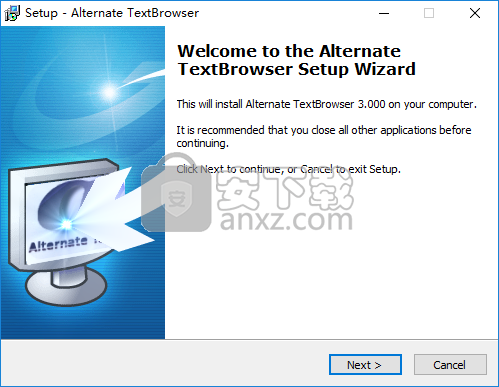
2、阅读软件许可协议,勾选【I accept...】的选项,然后进入下一步的安装。
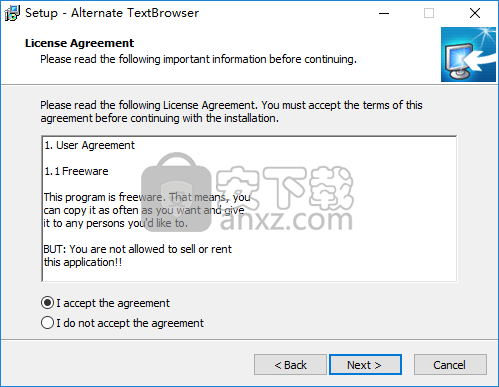
3、选择安装位置,可以选择默认的C:\Program Files (x86)\Alternate\TextBrowser。
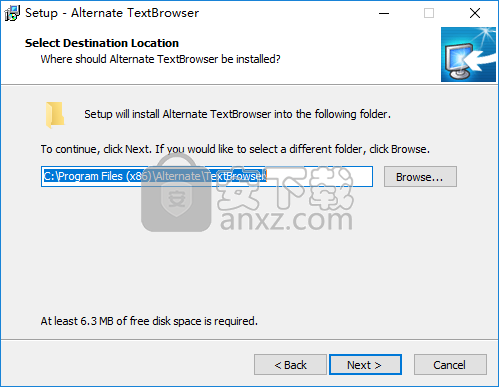
4、选择开始菜单文件夹,用户可以选择默认的Alternate TextBrowser。
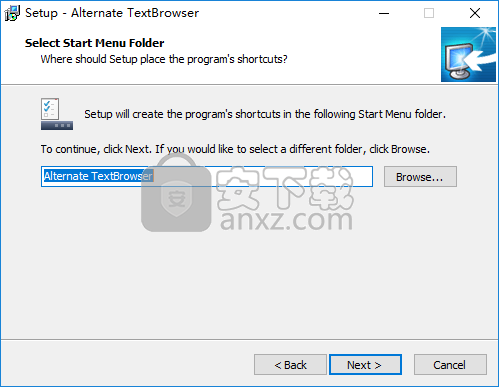
5、选择附加任务,勾选创建桌面快捷图标的选项。
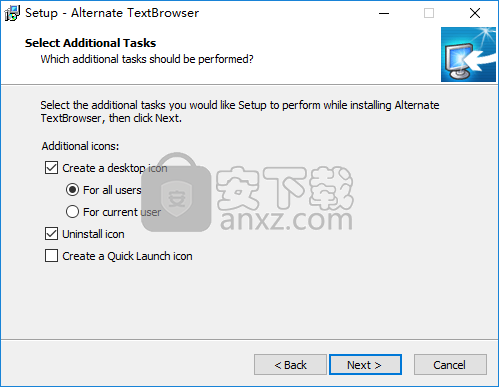
6、准备安装,点击【install】开始进行安装。
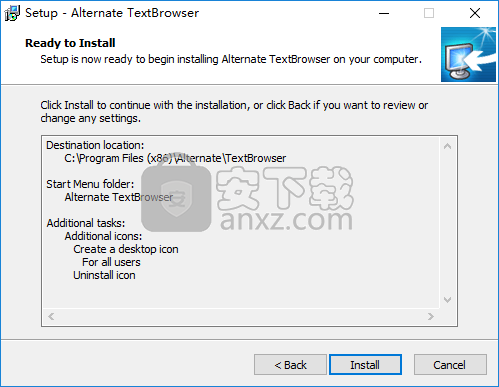
7、弹出软件信息界面,直接点击【next】。
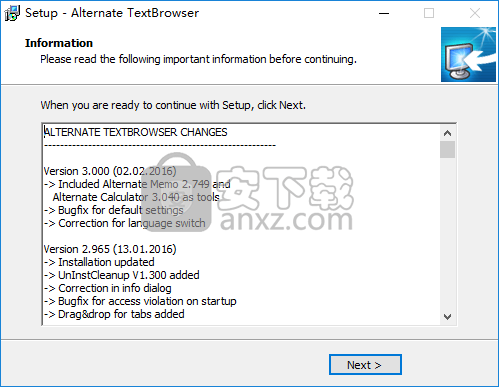
8、弹出如下的Alternate TextBrowser安装成功的提示,点【finish】完成安装。
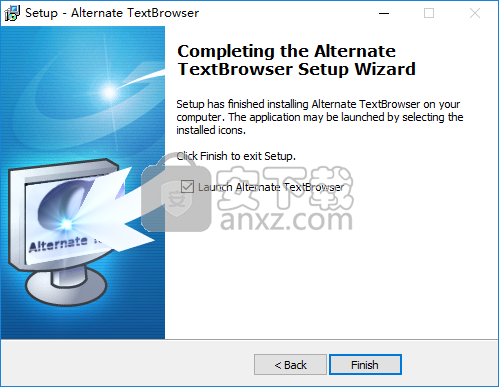
使用方法
1、运行Alternate TextBrowser,进入如下所示的软件主界面。
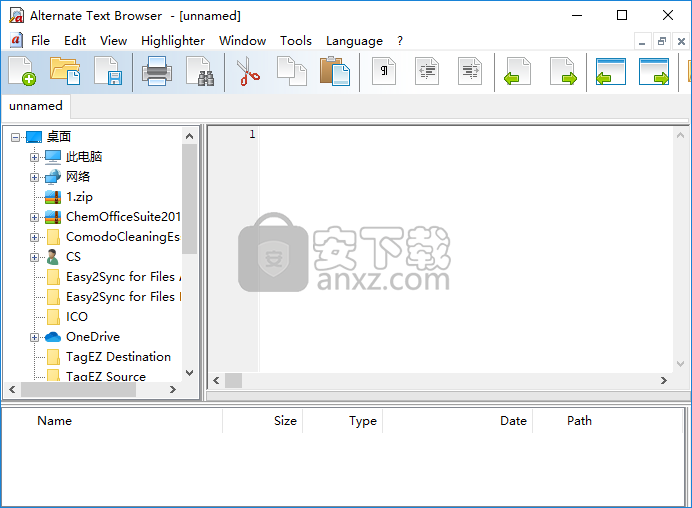
2、点击【file】按钮,然后选择【new】可以创建新文件,点击【open】可以打开文件。
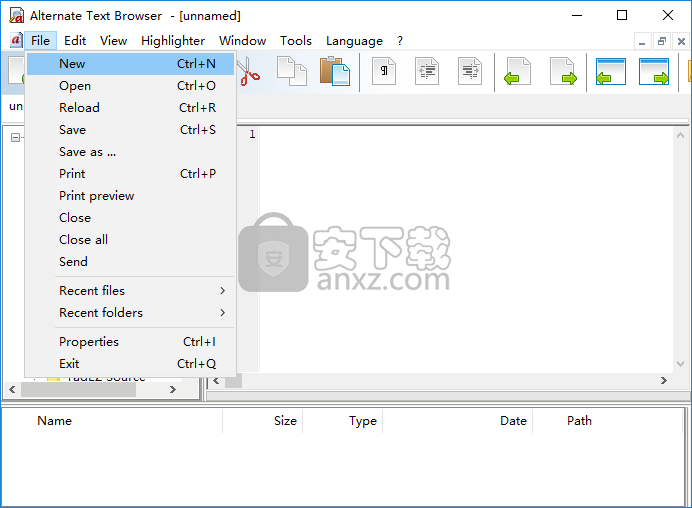
3、您可以直接在编辑窗口中直接编辑内容。
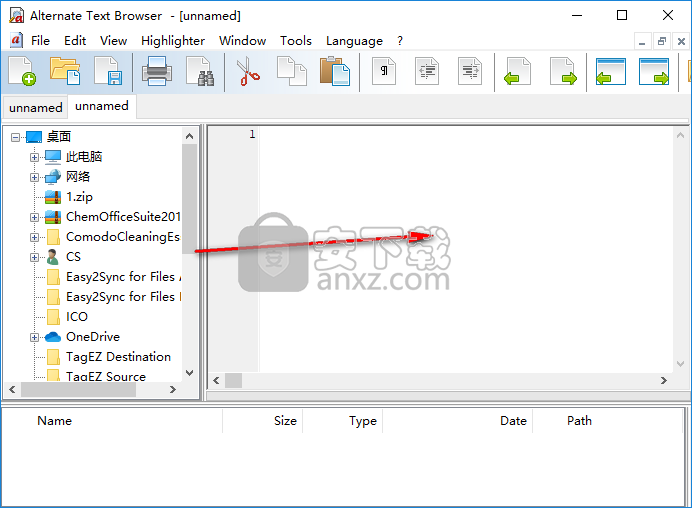
4、内置了一个浏览器,可以帮助您快速打开文件。
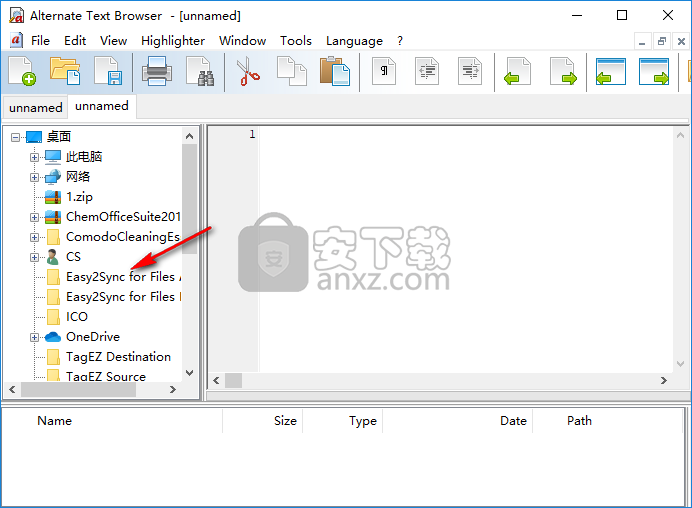
5、在edit一栏中提供了多种编辑功能。
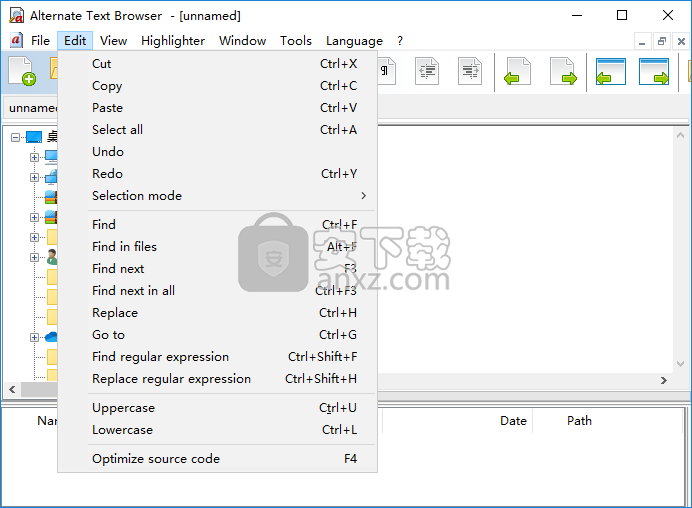
6、荧光笔,支持Asm、Bat、C/C++、C#、HTML、INI、Java等多种语言的语法标记。
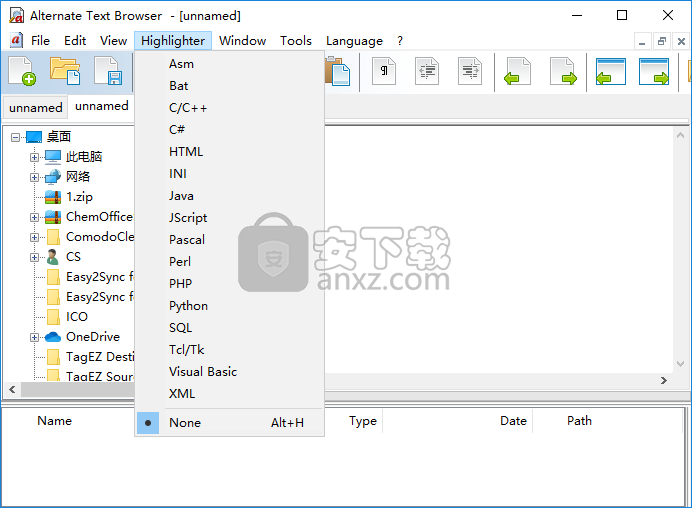
7、在工具栏中提供了计算器、备忘录、ASCll代码等多种工具。
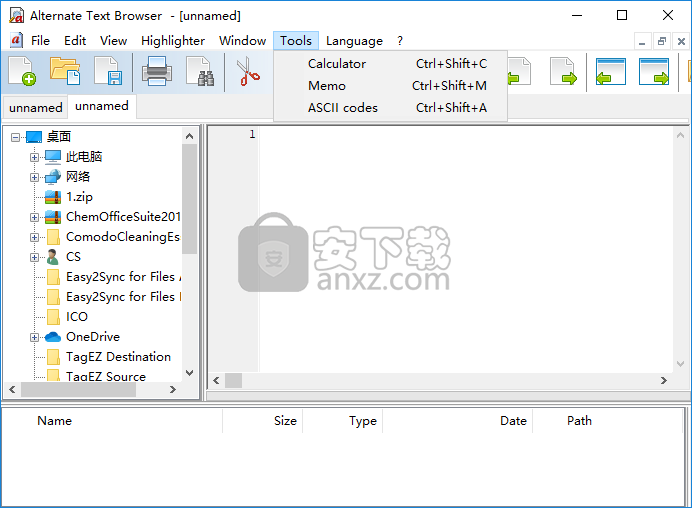
使用说明
文件-菜单:
新建:创建一个新的空白文件
打开:从所需空间加载文件
重新加载:再次加载当前文件的内容(仅存在时)
保存:将当前文件保存到磁盘
另存为:保存当前文件并选择文件名
打印:打印当前文件,指定份数
打印预览:显示当前文件的打印预览
关闭:关闭当前文件
全部关闭:关闭所有打开的窗口
发送:使用当前文件作为附件创建电子邮件(需要安装类似Thunderbird的电子邮件程序)
最近的文件:显示最近打开的文件的列表
最近的文件夹:显示最近打开的文件夹的列表
属性:显示当前文件的属性
编辑-菜单:
剪切:剪切标记的文本
复制:将所选文本复制到剪贴板
粘贴:将剪贴板中的文本粘贴到当前文件中
全选:从当前文件中选择所有文本
撤消:恢复上一次更改
重做:重复上一次更改
选择模式:选择,以哪种方式标记文本(普通,列或行)
查找:在当前文本中搜索特定字符串
在文件中查找:在文件中搜索特定的字符串
查找下一个:搜索下一个出现的特定字符串
全部查找下一个:也搜索其他打开的窗口
替换:用另一个替换一个特定的字符串
转到:转到文本内的特定行号
查找正则表达式:在文本中搜索正则表达式
替换正则表达式:用字符串替换找到的正则表达式
大写:使当前所选文本的字符变为大写
小写:使当前所选文本的字符小写
优化源代码:优化源代码文件(例如C / C ++或PASCAL源代码)
查看-菜单:
行号:显示或隐藏文本左侧的行号
高亮显示活动线:显示或隐藏活动线后面的黄色标记
特殊字符:显示或隐藏文本中的特殊字符(例如换行符,制表符或空格)
自动换行:启用,禁用当前窗口的自动换行
HTML预览:启用HTML文件的预览
刷新HTML预览:刷新HTML文件的预览。
过滤器:显示或隐藏过滤器面板。在这里,您可以为文件过滤一个特定的字符串(这将保留所有其他行)或在时间控制下重新加载它。您可以在“查看”->“选项”下找到更多用于时间控制的重新加载的选项。
协议:显示或隐藏协议面板。仅在重新加载时间受控制的情况下才有用。
显示/隐藏文件夹:显示或隐藏树视图和文件列表。如果要永久隐藏它,请使用View-> Options
制表符:显示或隐藏按钮栏下方的制表符。
同步到文件夹:将当前窗口的文件同步到文件夹树。
选项:显示另一个窗口,您可以在其中为该程序设置多个选项。另请参见下文。
刷新:刷新文件列表和树视图。
大符号...详细信息:这会影响下面的文件列表并指定图标大小
荧光笔-菜单:
选择可用的荧光笔之一或禁用突出显示
窗口-菜单:
在这里,您可以平铺或层叠所有打开的窗口,并使用“上一个”和“下一个”逐步浏览它们。
ASCII表:出现带有ASCII表的窗口。
仅一个程序窗口:选择是否允许一个程序实例。
允许多个:如果应用程序内允许多个窗口,则选择此选项。可以使用View-> Options进行永久设置。
按钮
这些按钮提供了一些菜单功能的摘录。另一个功能是进入当前打开文件的二进制视图。如果当前文件为空白,则二进制视图也为空白。
文字视窗
代表您通过使用file-> open或file-> new创建的那种窗口。
如果启用了过滤器:在文本上方有一个时钟符号和一个文本输入,其右侧有一个复选框。使用时钟符号重新加载触发的文本文件时间。
在输入字段中,您可以过滤文本文件的内容(如果使用复选框并随后按过滤器按钮)。
二进制视图窗口
该窗口有自己的按钮,用于打开,新建和关闭。使用编辑菜单添加,插入或删除行。如果编辑值,请参考选项窗口中当前选择的数值系统。在此窗口中,您还可以查找和替换值。保存更改的数据时要非常小心-首先创建备份!
选项窗口
使用选项窗口可以为该程序选择多个设置。它分为5个文件夹。
a)“常规选项”
在这里,您可以找到主要影响程序外观的选项。
b)“高级选项”
在本节中,您可以指定重新加载的时间间隔以及重新加载后的行为。您也可以在此处选择HTML预览的设置。
您可以将Alternate Textbrowser用作HTML页面的某种“图像查看器”,如果您在此处激活“加载/刷新时刷新”,请停用“允许多个”(窗口),然后在“常规选项”中将文件类型设置为.html; .htm。
c)“二进制视图选项”
如果使用二进制按钮,则选择基数以显示二进制数据。
d)“点烟器”
在这里,您可以设置语法荧光笔和文件类型之间的关联(例如.pas-> Pascal,.htm-> HTML)
e)“优化程序”
源代码优化器的设置。使用此语言之前,您必须熟悉编程语言(有关注释,指令块等的知识)
正则表达式样本
-从1-6 [123456]或[1-6]中的数字
-从1-9到4的数字[1-35-9]
-1-9的数字和a-d的字母[1-9] [a-d],大写字母[1-9] [a-dA-D]
-1到3位数字,在[1-9] [0-9]?[0-9]?[a-z]?末尾有可选的a-z
-1至3 a,其后的h a {1,3} h
-1到4位数字,末尾有可选的a-z,已优化[1-9] {1,4} [a-z]?
-正好5位数[0-9] {5}
-至少3位数字[0-9] {3,}
-任何字符,但没有q或z [^ qz] +
-电话号码为0-9 /和。 [0-9 /。 \-] +
-或:天气为(好|很差|平均)
人气软件
-

ApowerPDF终身商业授权版(PDF编辑软件) 25.3 MB
/简体中文 -

Microsoft visio 2010 575 MB
/简体中文 -

microsoft visio 2013简体中文 919 MB
/简体中文 -

捷速OCR文字识别软件 1.51 MB
/简体中文 -

风云OCR文字识别 0.73 MB
/简体中文 -

手写模拟器 59.0 MB
/简体中文 -

闪电OCR图片文字识别软件 38.9 MB
/简体中文 -

EDiary 5.50 MB
/简体中文 -

马头人插件下载(含激活码) 331 MB
/简体中文 -

Desktop Plagiarism Checker(论文查重软件) 3.95 MB
/英文


 极速PDF编辑器 v3.0.5.2
极速PDF编辑器 v3.0.5.2  橙瓜码字软件 3.0.7
橙瓜码字软件 3.0.7  quickchm(CHM文件制作工具) v3.4
quickchm(CHM文件制作工具) v3.4  diffpdf(PDF文档比较工具) v5.6.7.0 绿色
diffpdf(PDF文档比较工具) v5.6.7.0 绿色  文本巨匠 3.0
文本巨匠 3.0  Text Editor Pro v10.3.0 绿色版
Text Editor Pro v10.3.0 绿色版  OCR文字识别 ABBYY FineReader Pro 14 中文
OCR文字识别 ABBYY FineReader Pro 14 中文 













